Q&Aナンバー【5909-8091】更新日:2013年9月4日
このページをブックマークする(ログイン中のみ利用可)
[Internet Explorer 10] お気に入りに追加する方法を教えてください。
| 対象機種 | すべて |
|---|---|
| 対象OS |
|
 質問
質問
Internet Explorer 10で、お気に入りにホームページを追加する方法を教えてください。
 回答
回答
Windows ストア アプリとは、Windows 8で使用できるアプリケーションです。
ホームページをお気に入りに追加する方法は、次のとおりです。
次の場合に応じた項目を確認してください。
Windows ストア アプリ版Internet Explorer10の場合
次の手順で、ホームページをお気に入りに追加します。

お使いの環境によっては、表示される画面が異なります。
- 「Internet Explorer」タイル をクリックします。
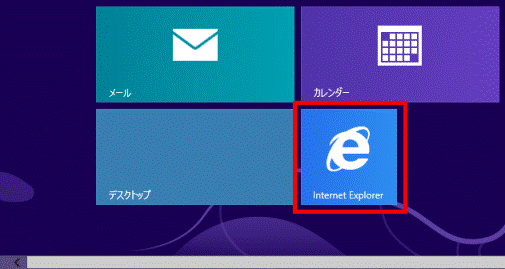

デスクトップの場合は、【Windows】キーを押すか、画面の左下の角にマウスポインターを移動し、表示される「スタート」をクリックしてから操作してください。 - お気に入りに追加するホームページを表示します。
- 画面の何もないところを右クリックします。
アドレスバーが表示されます。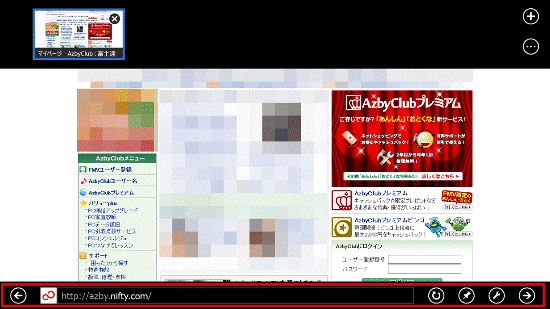
- 「サイトをピン留め」(画びょうのボタン)→「お気に入りに追加」の順にクリックします。
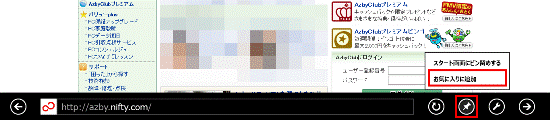
- アドレスバーをクリックします。
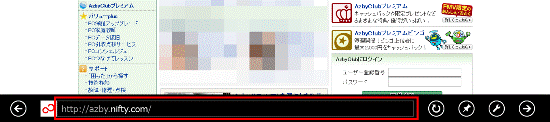
- ホームページが追加されたことを確認します。
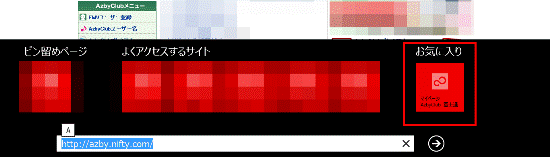
デスクトップアプリ版Internet Explorer 10の場合
次の手順で、ホームページをお気に入りに追加します。

お使いの環境によっては、表示される画面が異なります。
- デスクトップの「Internet Explorer」アイコンをクリックします。
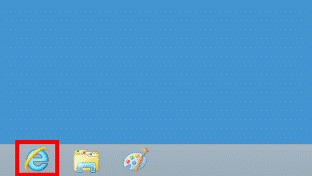

スタート画面の場合は、【Windows】キーを押すか、「デスクトップ」タイルをクリックしてから操作してください。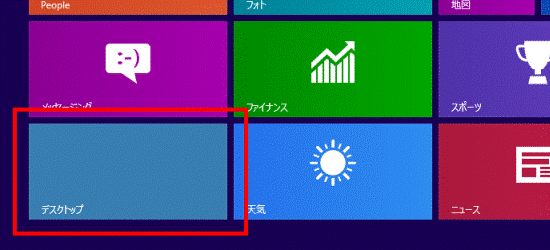
- お気に入りに追加するホームページを表示します。
- 「お気に入り」(星のボタン)をクリックします。
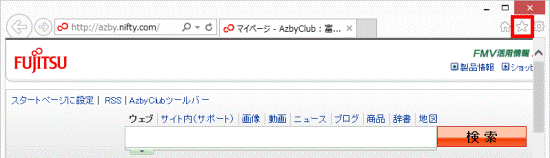
- お気に入りセンターが表示されます。
「お気に入りに追加」ボタンをクリックします。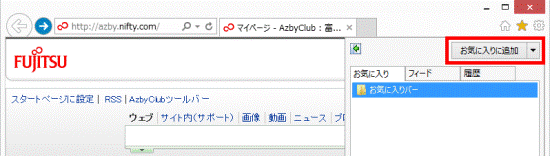
- 「お気に入りの追加」が表示されます。
- 作成先を変更する場合
「作成先」欄の、「お気に入り」をクリックし、表示されるメニューから作成先の名前をクリックします。
次は、手順10.に進みます。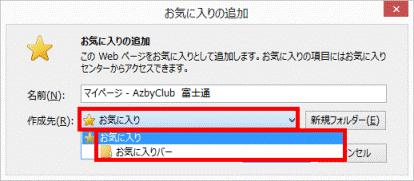
- フォルダーを作成する場合
次の手順に進みます。 - 作成先を変更したり、フォルダーを作成したりしない場合
手順10.に進みます。
- 作成先を変更する場合
- 「新規フォルダー」ボタンをクリックします。
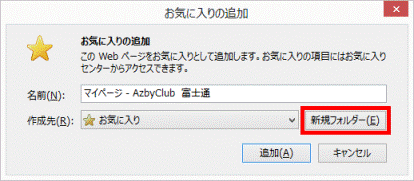
- 「フォルダーの作成」が表示されます。
「フォルダー名」の入力欄に、フォルダーの名前を入力します。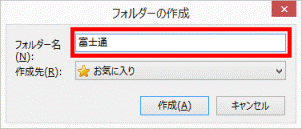
- 「作成」ボタンをクリックし、「フォルダーの作成」を閉じます。
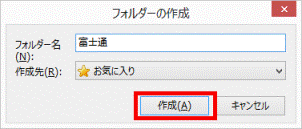
- 「お気に入りの追加」の「作成先」欄に、作成したフォルダーの名前が表示されていることを確認します。
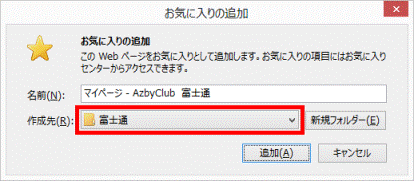
- 「追加」ボタンをクリックします。
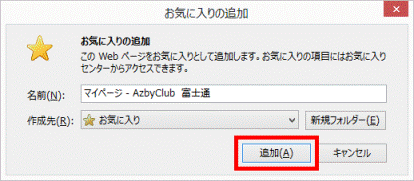
(画像は一例です) - 「お気に入り」(星のボタン)をクリックします。
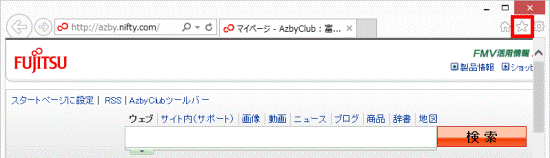
- ホームページが追加されたことを確認します。
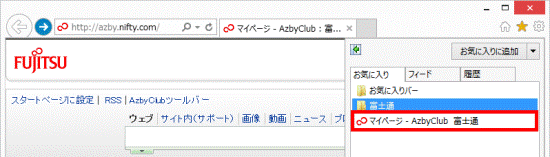
(画像は一例です)
作成先を変更した場合や、フォルダーを作成した場合は、そのフォルダーをクリックし、ホームページが追加されていることを確認します。



